win11转圈卡住无法进入系统怎么办 windows11启动卡在转圈圈如何处理
更新时间:2024-02-29 15:53:15作者:jkai
启动问题是win11操作系统中常见的故障之一,当系统卡在转圈圈时,小伙伴们可能会感到无助。这种情况可能是由于多种原因导致的,比如系统文件损坏、驱动程序问题或软件冲突等,那么win11转圈卡住无法进入系统怎么办呢?今天小编就给大家介绍一下windows11启动卡在转圈圈如何处理,快来一起看看吧。
具体方法
方法一:
1、首先连续使用电源键重启电脑三次或以上进入自动修复界面,选择进入“高级选项”。

2、然后点击进入“疑难解答”。

3、在疑难解答中选择“高级选项”。

4、接着点击进入“启动设置”。
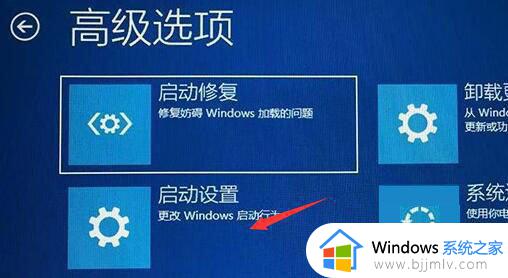
5、这里点击右下角“重启”。

6、最后按下“F7”禁用驱动程序强制签名即可。
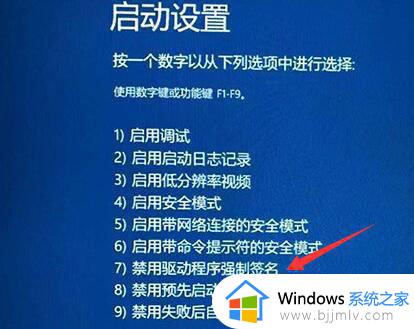
方法二:
1、如果我们禁用强制签名后还是转圈,那么可以尝试在第三步处选择重置电脑。
2、还是不行的话,就只能选择重装系统了。

以上全部内容就是小编带给大家的windows11启动卡在转圈圈处理方法详细内容分享啦,小伙伴们如果你们也不知道怎么解决的话,可以跟着小编一起来看看吧。
win11转圈卡住无法进入系统怎么办 windows11启动卡在转圈圈如何处理相关教程
- win11进系统一直转圈怎么办 win11启动卡在转圈圈解决方法
- win11启动一直转圈圈怎么办 win11启动卡在转圈圈如何解决
- win11正在重新启动一直转圈 windows11启动卡在转圈圈如何解决
- windows11一直转圈进入不了怎么办 windows电脑转圈卡住无法进入如何解决
- win11电脑右键就转圈圈卡死怎么办 win11鼠标一点右键就卡住转圈圈如何处理
- win11正在重新启动一直转圈怎么办 windows11重新启动卡在转圈圈怎么处理
- windows11一直转圈无法进入怎么办 win11开机转圈无法进入系统如何处理
- win11电脑重启一直转圈怎么办 win11重启卡在一直转圈解决方法
- win11第一次开机转圈卡死怎么办 win11开机一直转圈圈卡住处理方法
- win11准备就绪一直转圈怎么办 win11准备就绪转圈卡住如何解决
- win11恢复出厂设置的教程 怎么把电脑恢复出厂设置win11
- win11控制面板打开方法 win11控制面板在哪里打开
- win11开机无法登录到你的账户怎么办 win11开机无法登录账号修复方案
- win11开机怎么跳过联网设置 如何跳过win11开机联网步骤
- 怎么把win11右键改成win10 win11右键菜单改回win10的步骤
- 怎么把win11任务栏变透明 win11系统底部任务栏透明设置方法
win11系统教程推荐
- 1 怎么把win11任务栏变透明 win11系统底部任务栏透明设置方法
- 2 win11开机时间不准怎么办 win11开机时间总是不对如何解决
- 3 windows 11如何关机 win11关机教程
- 4 win11更换字体样式设置方法 win11怎么更改字体样式
- 5 win11服务器管理器怎么打开 win11如何打开服务器管理器
- 6 0x00000040共享打印机win11怎么办 win11共享打印机错误0x00000040如何处理
- 7 win11桌面假死鼠标能动怎么办 win11桌面假死无响应鼠标能动怎么解决
- 8 win11录屏按钮是灰色的怎么办 win11录屏功能开始录制灰色解决方法
- 9 华硕电脑怎么分盘win11 win11华硕电脑分盘教程
- 10 win11开机任务栏卡死怎么办 win11开机任务栏卡住处理方法
win11系统推荐
- 1 番茄花园ghost win11 64位标准专业版下载v2024.07
- 2 深度技术ghost win11 64位中文免激活版下载v2024.06
- 3 深度技术ghost win11 64位稳定专业版下载v2024.06
- 4 番茄花园ghost win11 64位正式免激活版下载v2024.05
- 5 技术员联盟ghost win11 64位中文正式版下载v2024.05
- 6 系统之家ghost win11 64位最新家庭版下载v2024.04
- 7 ghost windows11 64位专业版原版下载v2024.04
- 8 惠普笔记本电脑ghost win11 64位专业永久激活版下载v2024.04
- 9 技术员联盟ghost win11 64位官方纯净版下载v2024.03
- 10 萝卜家园ghost win11 64位官方正式版下载v2024.03